Deshabilitar la reproducción automática de video en Microsoft Store
Como ya sabrá, Windows 10 viene con su propia aplicación Store. Al igual que Android tiene Google Play, y existe la App Store en iOS, la aplicación Microsoft Store (anteriormente Windows Store) agrega la capacidad de entregar contenido digital al usuario final en Windows. Con una actualización reciente, Microsoft Store permite deshabilitar la reproducción automática de videos, programas de TV y juegos.
Anuncio publicitario
Cuando busca un juego o programa de televisión en la Tienda, su video promocional puede comenzar a reproducirse automáticamente en la página de la aplicación. Si bien es fácil pausarlo haciendo clic en cualquier parte del video, esto puede ser realmente molesto. Si lo desea, puede desactivar la reproducción automática de video en Microsoft Store. Así es como se puede hacer.
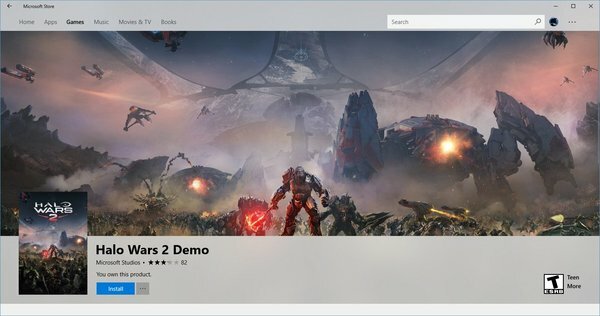
Nota: La opción que se describe a continuación no deshabilitará la reproducción automática para todos los tipos de contenido de video disponibles en la Tienda. Por ejemplo, los videos de fondo que se reproducen para una película o un programa de televisión abiertos en la aplicación Microsoft Store continuarán reproduciéndose automáticamente.
Para deshabilitar la reproducción automática de video en Microsoft Store, Haz lo siguiente.
- Ejecute Microsoft Store.
- Inicie sesión con su cuenta de Microsoft si es necesario.
- Haga clic en el botón con los tres puntos en la esquina superior derecha de la aplicación.
- Aparecerá el menú de la aplicación. Allí, haga clic en el elemento "Configuración".
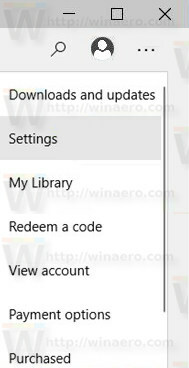
- En Configuración, desactive la opción Reproducción automática de video Como se muestra abajo.
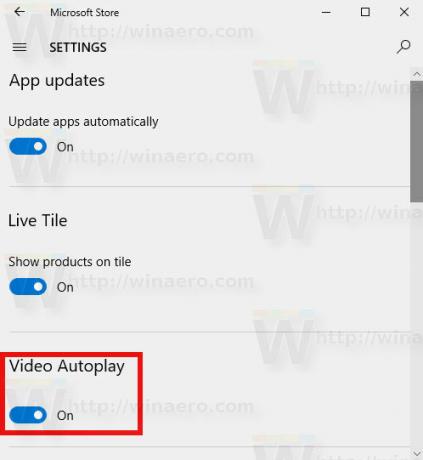
Eso es todo. Acaba de deshabilitar la función de reproducción automática de video en Microsoft Store.
Para restaurar el comportamiento predeterminado, habilite la opción Reproducción automática de video utilizando el cuadro de diálogo Configuración de la Tienda como se describe anteriormente.
Recientemente, Microsoft renombrado el sistema de entrega de contenido integrado en Windows 10. La aplicación Store, conocida como "Windows Store" desde Windows 8, ahora se llama Microsoft Store. La aplicación renombrada permitirá a los usuarios comprar hardware y otros productos que están disponibles actualmente en Microsoft Store en línea. La compañía venderá productos como sus propios dispositivos Surface, o incluso dispositivos y hardware de terceros a través de la aplicación. La tienda renombrada en Windows 10 podría indicar el deseo de la empresa de vender contenido de televisión y películas compradas en la Tienda disponibles en diferentes dispositivos y en la web.
Microsoft también ha actualizado la aplicación Store con su propio lenguaje Fluent Design. Como ya sabrá, la actualización anterior trajo Fluent Design a las listas de productos. Ahora, otro efecto, 'Animaciones conectadas', ahora se aplica a la misma área de la aplicación. El siguiente video lo demuestra en acción:
En el momento de escribir este artículo, los efectos de Fluent Design están disponibles principalmente para Windows Insiders en el anillo rápido.


